
Owen Little
0
3924
160
Printere har et ry for at være uhyggelige ting at konfigurere, men i Windows 10 er det faktisk meget let at få din printer i gang. Vi guider dig gennem de forskellige metoder, du kan bruge til at få Windows 10 til at registrere og oprette forbindelse til din printer.
Mens disse instruktioner er skrevet med Windows 10 i tankerne, vil du opdage, at processen er temmelig ens for de fleste moderne versioner af Windows, det er bare at processen er blevet integreret i det nye panel med indstillinger. Windows 10-indstillingsvejledning: Sådan gør du noget og alt Windows 10-indstillingsvejledningen: Sådan gør du noget og alt, kender du din vej rundt i appen Indstillinger i Windows 10? Her er alt hvad du har brug for at vide. i Microsofts seneste operativsystem.
Hvis du har dit eget råd til at dele om opsætning af en printer i Windows 10, så fortæl os det i kommentarerne herunder.
Tilslut din printer
Første ting er først: tilslutning af din printer. Hver enhed varierer, så det er altid bedst at følge producentens instruktioner. Hvis du ikke er interesseret i en netværksforbindelse, skal du blot tilslutte kablet fra printeren til dit system. De fleste moderne printere giver dig imidlertid mulighed for at oprette forbindelse til dit netværk ved hjælp af WiFi eller Ethernet. At oprette forbindelse direkte til netværket er den nemmeste måde at konfigurere, hvis du ønsker at dele printeren på tværs af systemer, så hvis din model tilbyder dette, så drage fordel af det.
Hvis det ikke er muligt, skal du bruge Homegroup for at dele dine enheder med andre betroede systemer på dit netværk. Lav en systemsøgning efter hjemmegruppe og vælg det relevante resultat. Klik Skift avancerede delingsindstillinger ... og vælg Tænd for deling af filer og printere.
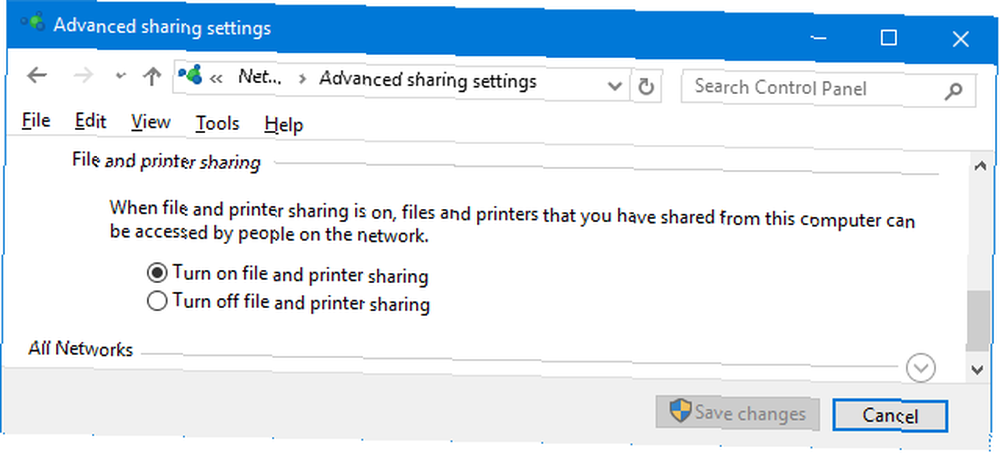
Skærmen til hjemmegruppe, du ser, afhænger af, om der allerede findes en eksisterende hjemmegruppe på netværket. Klik Opret en hjemmegruppe eller Deltag nu, afhængigt af din situation. Følg derefter guiden igennem. På det trin, hvor du vælger, hvad du vil dele, skal du sikre dig det Printere og enheder er indstillet til Delt.
For mere information om hjemmegrupper, se vores vejledning til hjemmenetværk mellem brugerkonti Tip om hjemmenetværk: Sådan deles filer og mapper mellem Windows-brugerkonti Hjemmenetværk Tip: Sådan deles du filer og mapper mellem Windows-brugerkonti Nogle gange kan computeren være fysisk meget tæt på hinanden, men synes milevis fra hinanden, når du prøver at overføre en fil. Brug denne vejledning til at hjælpe dig med at flytte filer fra pc til pc med størst mulig lethed. .
Tilføj din printer
Trykke Windows-nøgle + I for at åbne Indstillinger og navigere til Enheder> Printere og scannere. Her ser du en liste over alle aktuelt tilsluttede enheder Sådan giver du apps adgang til betroede enheder i Windows 10 Sådan giver du apps adgang til betroede enheder i Windows 10 Windows 10 tilføjer al din ekstern hardware til en liste over betroede enheder. Her er, hvordan du gennemgår hvilke apps, der har adgang til disse. . Klik på for at tilføje en ny printer Tilføj en printer eller scanner.
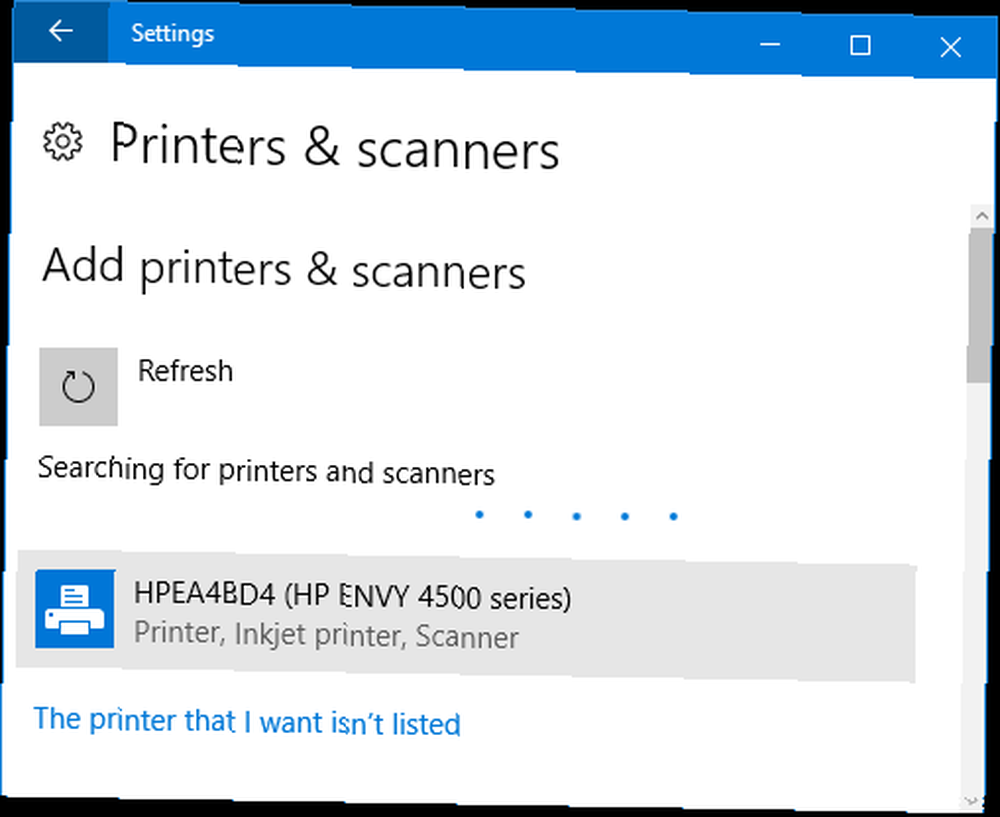
Den scanner derefter efter alle printere, som de automatisk kan registrere. Hvis den ønskede printer vises på listen, skal du vælge den og klikke på Tilføj enhed. Windows vil nu installere printeren og tage sig af ting som drivere og indstillinger. Og det er det! Virkelig enkel.
Hvis din printer dog ikke vises på listen, skal du klikke på Den ønskede printer er ikke på listen. Dette åbner et nyt vindue med forskellige muligheder at vælge.
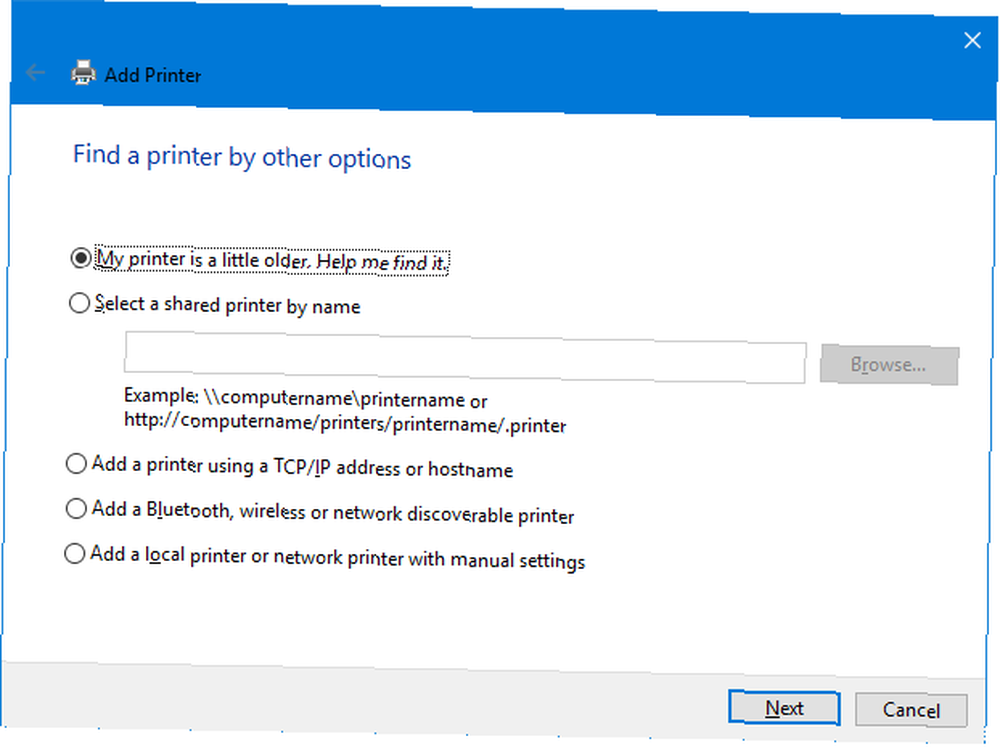
Som en første opkaldsport skal du prøve begge dele Min printer er lidt ældre. Hjælp mig med at finde det. og Tilføj en Bluetooth-, trådløs eller netværksopdagelig printer. Disse vil angiveligt udføre en mere grundig scanning, selvom din kilometertal på, hvor succesrige de er, vil variere. Ikke desto mindre er det eneste, du skal gøre, at vente, mens det scannes, så det er værd at tage et skud.
Hvis du kender det nøjagtige navn på printeren, skal du klikke på Vælg en delt printer ved navn og enten indtast navnet i tekstfeltet, eller klik på Gennemse ... at finde det i Explorer.
Stadig ingen held? Fortsæt med at læse, og vi udforsker den lidt mere komplicerede mulighed ved at bruge en IP-adresse Sådan vises og ændres din IP-adresse i Windows 7, 8 og 10 Sådan vises og ændres din IP-adresse i Windows 7, 8 og 10 You kan bruge din computer uden selv at kende din egen IP-adresse, men vil du gerne vide, hvordan du kontrollerer? Her er, hvordan du hurtigt kontrollerer eller ændrer din IP-adresse i Windows. .
Brug af en IP-adresse
Hvis du kender IP-adressen til din printer, skal du vælge Tilføj en printer ved hjælp af en TCP / IP-adresse eller værtsnavn er et godt valg. Din printer skal have mulighed for at fortælle dig dens IP-adresse, skønt metoden til at få denne vil variere afhængigt af modellen. Se producentens instruktioner, men hvis der er en skærm på printeren, skal du finde den i en indstillinger eller et netværkssektion.
Vælg indstillingen på dit system, og klik derefter på Næste. Holde Enhedstype til Finde pr. automatik og udfyld Værtsnavn eller IP-adresse og Portnavn. Sikre at Spørg printeren, og vælg automatisk den driver, der skal bruges er krydset af.
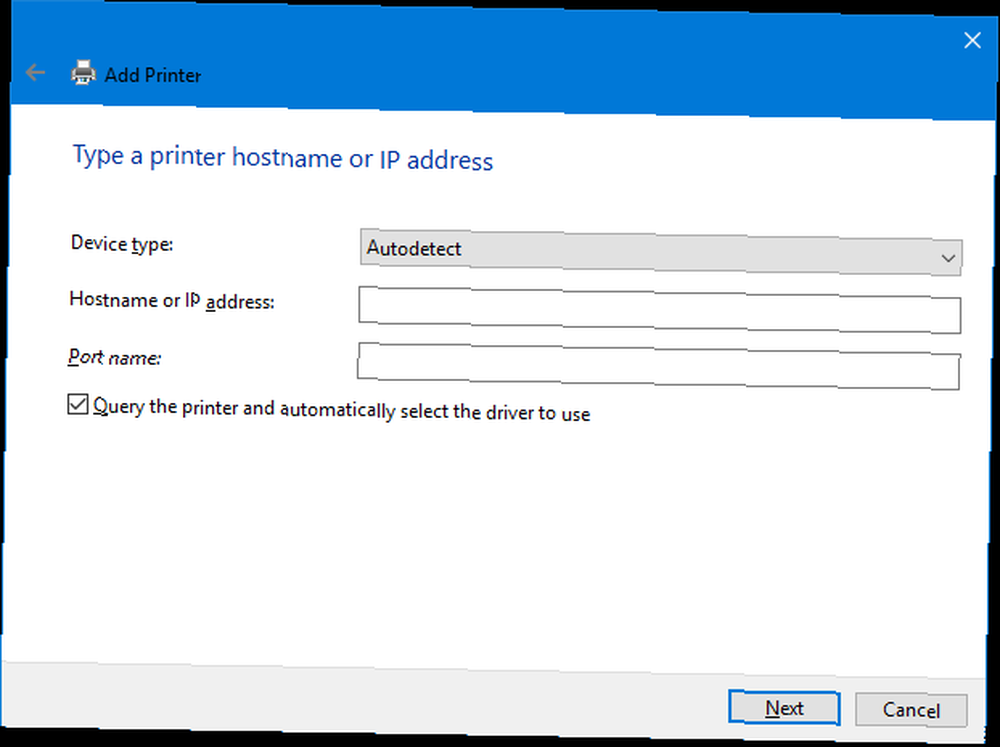
Klik Næste. Du skal se en skærm for at fortælle dig, at du har tilføjet din printer. Skift Printernavn, Klik på, hvis du ønsker det Næste, beslutte, om du vil Indstil som standardprinter, klik derefter på Afslut.
Juster dine printerindstillinger
Nu, hvor du har tilføjet din printer, er det tid til at justere indstillingerne til din smag. Vælg printeren fra Printere og scannere liste og klik Styre. Hvis du vil have enheden valgt automatisk, når du udskriver, skal du klikke på Indstillet som standard.

Klik Printeregenskaber Hvis du vil gøre ting som at ændre printerens navn, se dens funktioner og gøre mere avancerede ting som at begrænse den tid, den kan bruges.
Klik Printpræferencer Hvis du vil specificere den papirtype, du bruger, udskriftskvaliteten, om du skal udskrive på begge sider med mere. Nogle funktioner vil være begrænset afhængigt af printerens model.
Udskriv komplet
Forhåbentlig har denne guide med succes givet dig gennem de enkle trin til opsætning af din printer. Mens udskrivning i hjemmet måske ikke er så populær i dag, takket være letheden ved online deling Sådan omdirigeres Windows 10 brugermapper til Cloud Storage Sådan omdirigerer Windows 10 brugermapper til Cloud Storage Windows 10 inkluderer genveje til dine standardmapper, men du kan let flytte disse til skyopbevaring for at sikre, at de er sikkerhedskopieret. , er det altid praktisk at have en der omkring.
Hvis du stadig har problemer med at tilslutte din printer, kan du se vores fejlfindingstip, når du installerer en trådløs printer. Sådan installeres en trådløs printer på Windows og midlertidige løsninger Sådan installeres en trådløs printer på Windows og løsninger Problemer med at oprette forbindelse til din trådløse printer eller se til en måde at gøre en kablet printer tilgængelig trådløst? Brug disse tip og tricks til at opnå trådløs Zen-udskrivning. . Og så sørg for at tjekke vores guide til, hvordan du gemmer printerblæk Sådan spares printerblæk og gør det længere, hvordan du sparer printerblæk og gør det længere, hvilket vil være sikker på at spare dig penge.
Har du fundet nogen problemer under denne proces? Har du dine egne tip til at dele om opsætning af en printer i Windows 10?











